Heim >System-Tutorial >Windows-Serie >So aktivieren Sie Aero-Effekte in Windows 7
So aktivieren Sie Aero-Effekte in Windows 7
- WBOYnach vorne
- 2023-12-21 23:43:241430Durchsuche
Der Win7aero-Effekt ist ein sehr schöner Desktop-Effekt, der die Systemoberfläche transparent machen kann. Viele Benutzer möchten ihn auf ihren eigenen Computern aktivieren, wissen aber nicht, wie sie ihn einrichten sollen im ausführlichen Tutorial unten.
So aktivieren Sie Aero-Effekte in Win7
1. Starten Sie Aero-Effekte in der Personalisierung:
1. Klicken Sie mit der rechten Maustaste auf eine leere Stelle auf dem Desktop und klicken Sie auf „Personalisieren“.
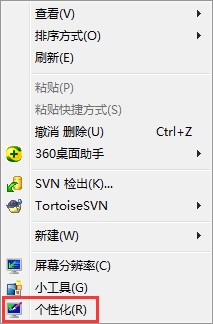
2. Wählen Sie unten in der Personalisierung „Fensterfarbe“ und klicken Sie darauf (die dritte Option in der unteren rechten Ecke).
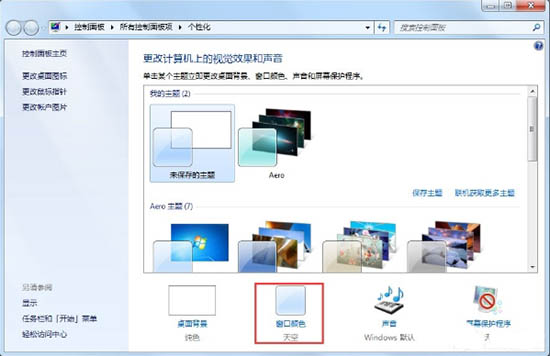
3. Wählen Sie „Himmel“ als Fensterfarbe, aktivieren Sie dann das Kontrollkästchen „Vor dem Aktivieren des Transparenzeffekts“ und klicken Sie dann auf „Änderungen speichern“.
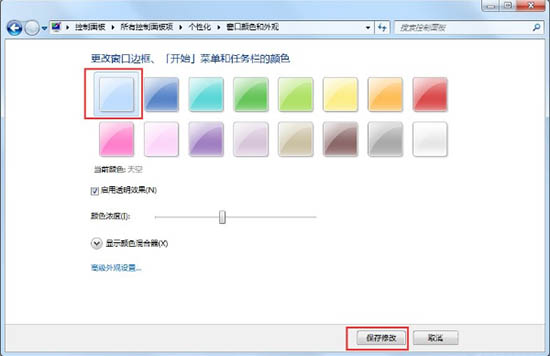
2. Starten Sie Aero-Spezialeffekte in Leistung und Optionen:
1. Klicken Sie mit der rechten Maustaste auf „Mein Computer“ – „Eigenschaften“.
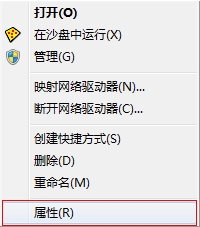
2. Wählen Sie oben links „Erweiterte Systemeinstellungen“.
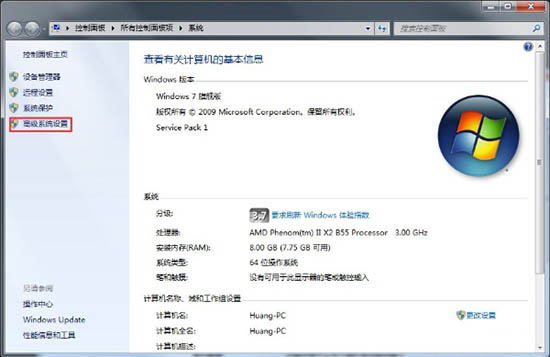
3. Klicken Sie auf der Registerkarte „Erweitert“ auf die Schaltfläche „Einstellungen“.
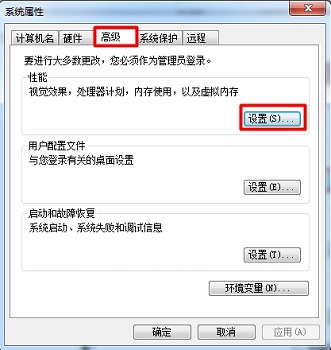
4. Wählen Sie direkt „Windows die besten Einstellungen für Ihren Computer auswählen lassen“ und klicken Sie auf „OK“.
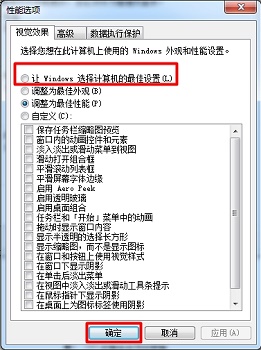
3. Starten Sie Aero-Spezialeffekte im Dienst:
1. Drücken Sie „Win+R“ und geben Sie „services.msc“ ein. Wie im Bild gezeigt:
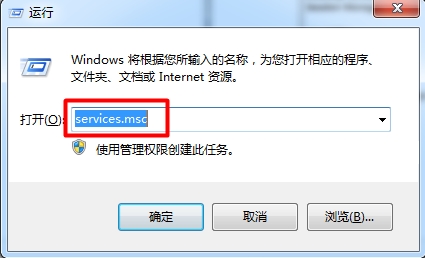
2. Suchen Sie den Dienst „Desktop Window Manager Session Manager“ und klicken Sie mit der rechten Maustaste darauf, um zu den Eigenschaften zu gelangen.
3. Stellen Sie den Diensttyp auf „Automatisch“ ein, klicken Sie für den Dienststatus auf „Start“ und klicken Sie abschließend auf „Übernehmen“.

Das obige ist der detaillierte Inhalt vonSo aktivieren Sie Aero-Effekte in Windows 7. Für weitere Informationen folgen Sie bitte anderen verwandten Artikeln auf der PHP chinesischen Website!
In Verbindung stehende Artikel
Mehr sehen- So lösen Sie das Problem, dass sich der Windows 7-Desktop um 90 Grad dreht
- So beenden Sie einen laufenden Prozess in Win7 zwangsweise
- Heute veröffentlichte Vorschauversion von Win11 Build 25336.1010: Wird hauptsächlich zum Testen von Betriebs- und Wartungspipelines verwendet
- Win11 Beta-Vorschau Build 22621.1610/22624.1610 heute veröffentlicht (einschließlich Update KB5025299)
- Die Fingerabdruckerkennung kann auf ASUS-Computern nicht verwendet werden. Tipps zum Hinzufügen von Fingerabdrücken zu ASUS-Computern

